価格設定ガイドラインの独自の条件の作成
価格設定ガイドラインに独自の条件を追加できるように、マトリックス区分を変更します。
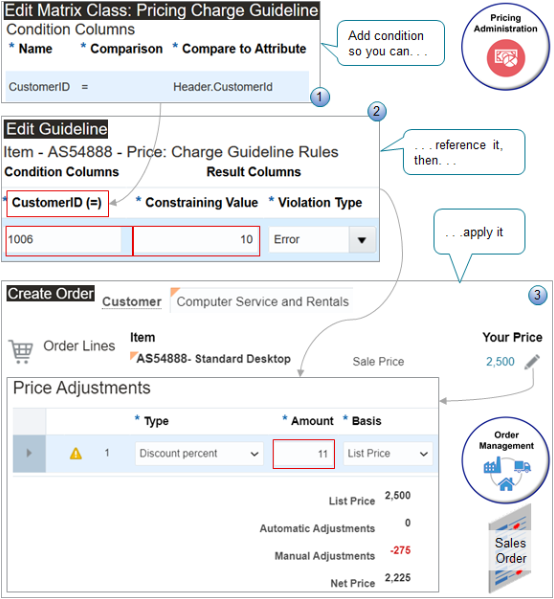
コールアウトの説明
-
マトリックス区分を編集して、価格設定手数料ガイドラインで使用する条件を指定します。 ガイドラインで参照する属性を指定できます。 たとえば、オーダー・ヘッダーでCustomerId属性を指定します。
-
オーダー入力スペシャリストが定価の10%を超える手動価格調整を行わないようにする価格設定ガイドラインを作成します。 価格設定が適用される品目、顧客、制約値および違反のタイプを指定します。 たとえば、1006は、Computer Service and RentalsのCustomerIDです。
-
オーダー入力スペシャリストが手動価格調整を行うと、実行時に価格設定によって価格設定ガイドラインが適用されます。 調整がガイドラインを超えると、Order Managementではオーダーを発行できなくなり、かわりにメッセージが表示されます。 この例では、オーダー明細の調整金額は11で、価格設定ガイドラインの制約値10を超えているため、Order Managementでは発行ができません。
Order Entry SpecialistがAS54888 Desktop Computerに対して設定できる割引率をComputer Services and Rentalsの顧客に対して10%以上制限する価格設定ガイドラインが必要であるとします。 このルールを作成します。
-
割引率が定価の10%以下の場合は、オーダー入力スペシャリストによる販売オーダーの発行を許可します。
-
割引率が定価の10%を超える場合は、オーダー・エントリ・スペシャリストによる販売オーダーの発行を許可しないでください。 代わりにエラー・メッセージを表示します。
設定の概要
-
マトリックス・クラスを変更します。
-
価格設定ガイドラインを作成します。
-
設定をテストします。
マトリックス・クラスの変更
-
価格設定管理作業領域に移動し、「タスク」>「マトリックス区分の管理」をクリックします。
-
「マトリックス区分の管理」ページで、値をクリックします。
属性
値
名前
価格設定手数料ガイドライン
-
「マトリックス・クラスの編集」ページの条件列領域で、「処理」>「行の追加」をクリックして値を設定し、「保存してクローズ」をクリックします。
属性
値
名前
CustomerID
比較
=
属性との比較
ヘッダー CustomerId
ソース・コード名
CustomerID
NULLを許可
チェック・マークが含まれていません
ドメイン
空のままにします
価格設定ガイドラインの作成
-
「タスク」>「ガイドラインの管理」をクリックします。
-
「ガイドラインの管理」ページで、「処理」>「作成」をクリックし、表示されるダイアログに値を設定して、「保存して編集」をクリックします。
属性
値
名前
顧客割引の価格設定ガイドライン
ビジネス・ユニット
Vision Operations
-
「ガイドラインを編集」ページの手数料ガイドライン・コンポーネント領域で、「処理」>「行の追加」をクリックし、値を設定します。
属性
値
コンポーネント
手動調整
計算タイプ
割引率
オペレータ
以下
このガイドラインでは、手動価格調整が定価以下になるように指定します。 そうでない場合は、エラーを表示します。
計算コンポーネント
定価
通貨
空のままにします
-
「手動調整割引率」領域で、「処理」>「行の追加」をクリックし、値を設定して、「保存」をクリックします。
属性
値
品目レベル
項目
この値をすべての品目に設定して、顧客がオーダーした品目にガイドラインを適用することもできます。
名前
AS54888
説明
Standardデスクトップ
明細タイプ
購買
適用対象
価格
価格設定単位
個
価格タイプ
手数料タイプ
手数料サブタイプ
すべて
-
「手数料ガイドライン・ルール・マトリックスの作成」をクリックします。
-
表示されたダイアログで、CustomerIDオプションにチェック・マークを追加し、OKをクリックします。
-
料金ガイドライン・ルール領域で、「処理」>「行の追加」をクリックし、値を設定して「保存」をクリックします。
属性
値
Customer ID
1006
顧客IDを簡単に取得する方法を次に示します。
-
Order Management作業領域に移動し、販売オーダーを作成し、顧客属性の「下向き矢印」をクリックします。
-
表示されたダイアログで、顧客の名前属性を検索します。
-
検索結果で、Registry ID属性の値(1006など)を確認します。
制約値
10
違反タイプ
エラー
-
-
「アクセス・セット」をクリックし、「処理」>「行の追加」をクリックして値を設定し、「保存してクローズ」をクリックします。
属性
値
セット・コード
共通
セット名
共通セット
設定のテスト
-
「オーダー管理」作業領域に移動し、販売オーダーを作成します。
属性
値
Customer
Computer Service and Rentals
ビジネス・ユニット
Vision Operations
請求先アカウント
1006
-
オーダー明細領域のカタログ明細で、AS54888品目を検索して追加します。
-
オーダー明細で、Your Price列の「鉛筆」をクリックします。
-
表示されたダイアログで、値を設定し、「保存してクローズ」をクリックしてから、「送信」をクリックします。
属性
値
タイプ
割引率
金額
11
基準
定価
理由
任意の値を選択します
-
警告ダイアログに警告が表示されることを確認します。
The charge Sale Price has a pricing violation for the price component Your Price. The price component Your Price must be less than or equal to 250 USD (the price component List Price with discount %) -
OKをクリックし、オーダー明細に戻り、以前に設定した金額を11から10に変更してから、オーダーを再送信します。
-
販売オーダーを正常に発行できることを確認します。